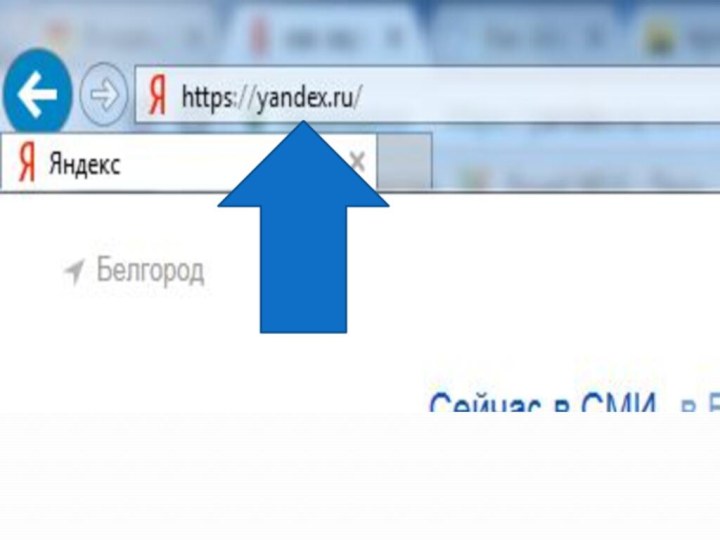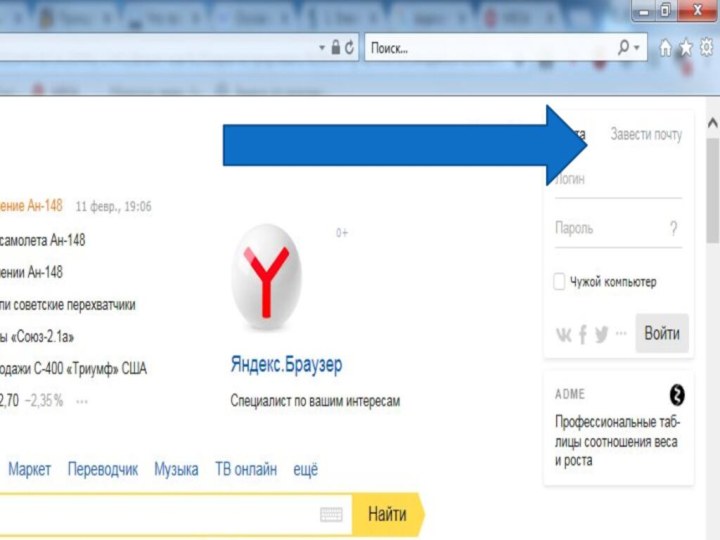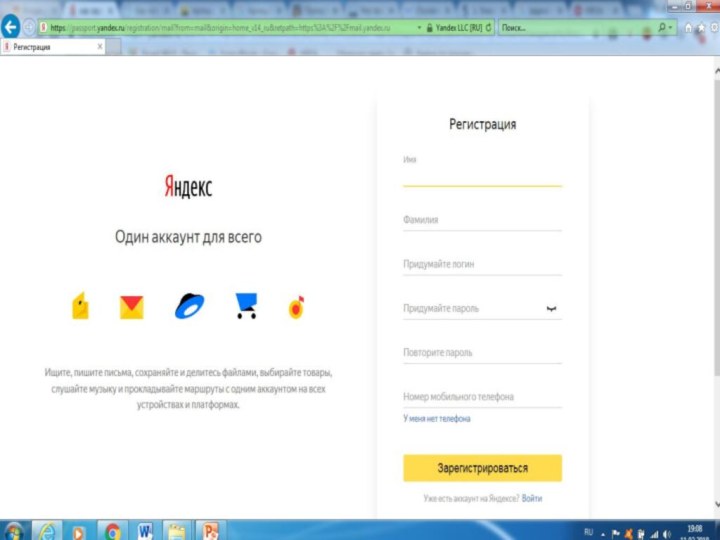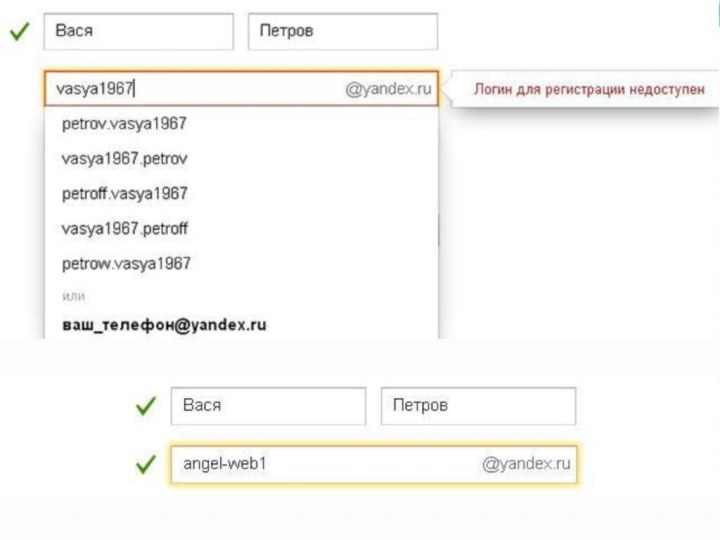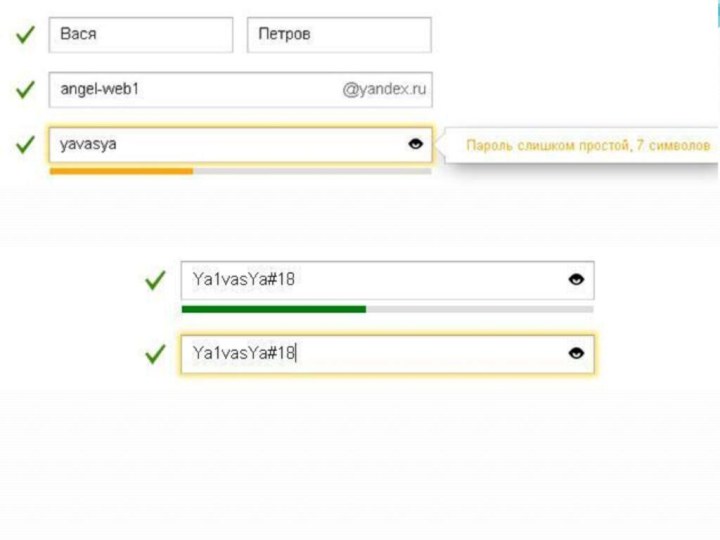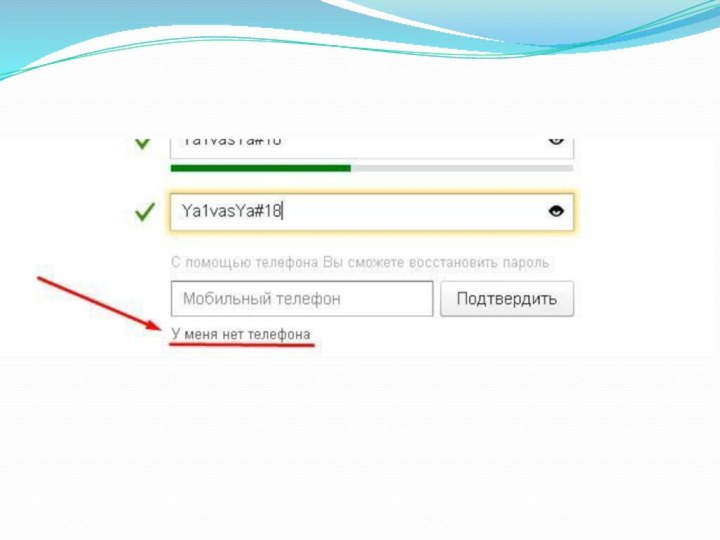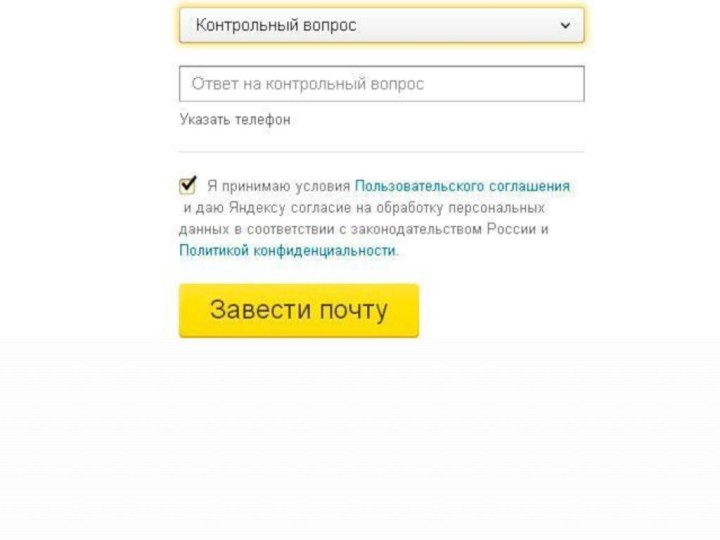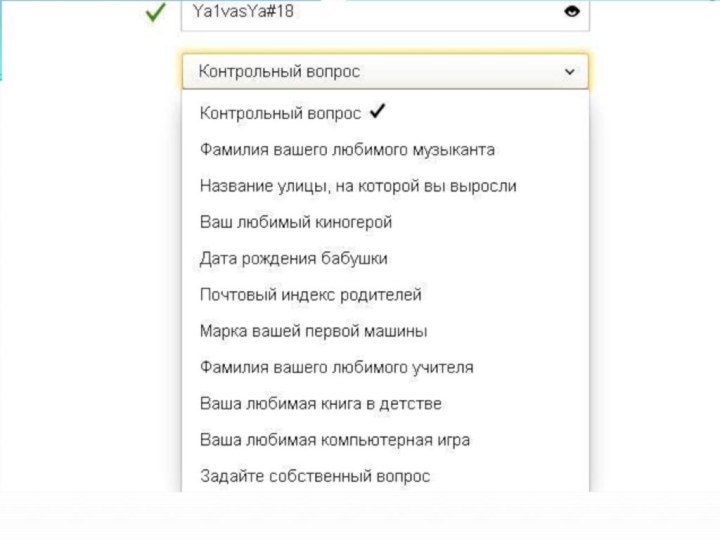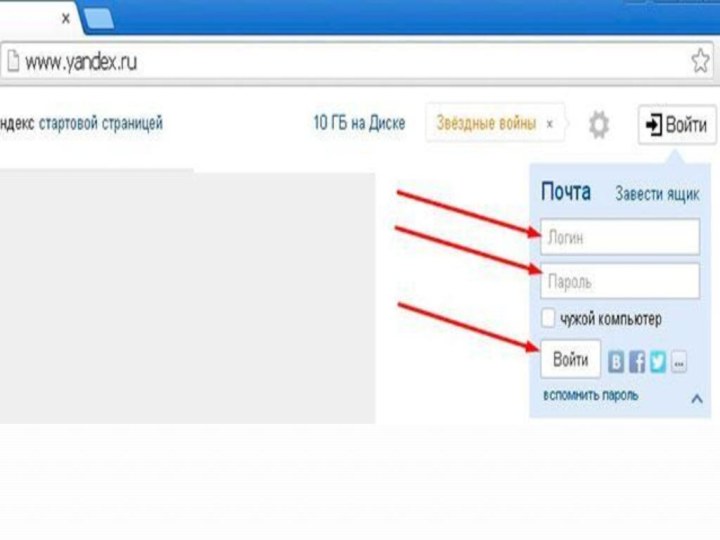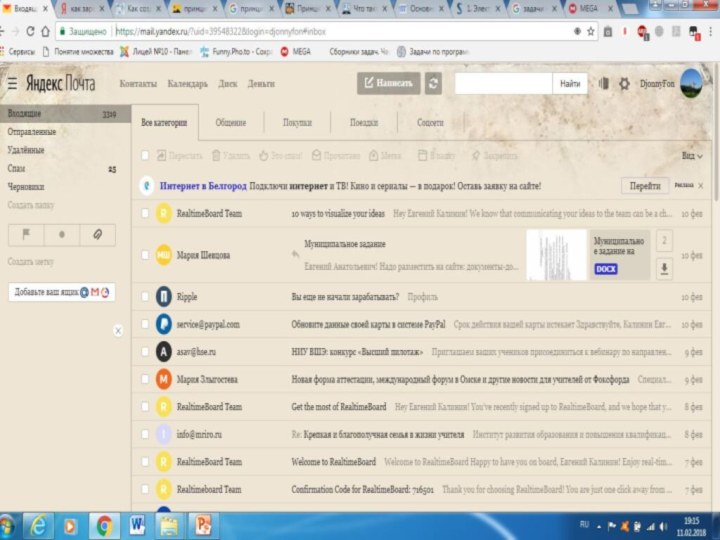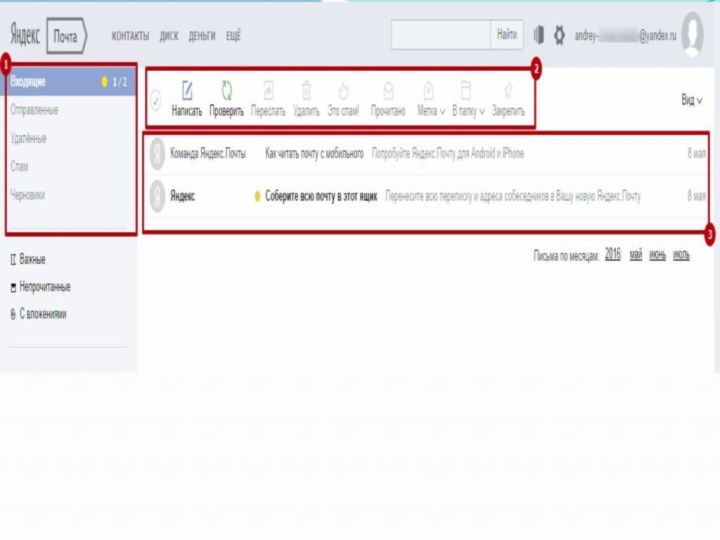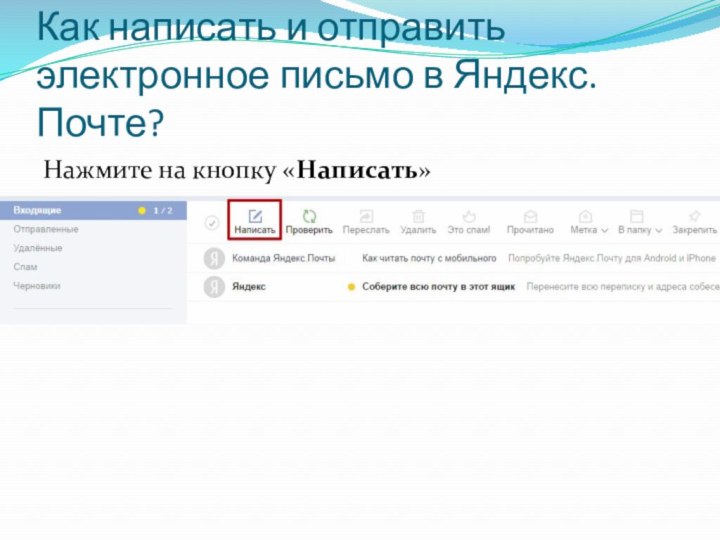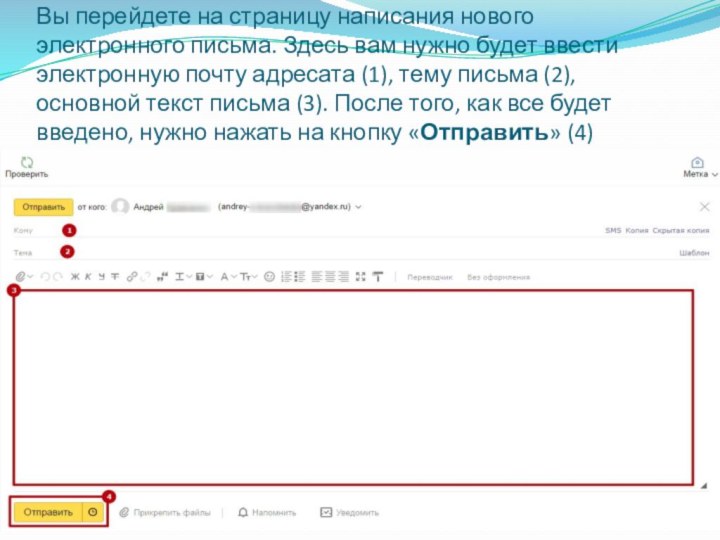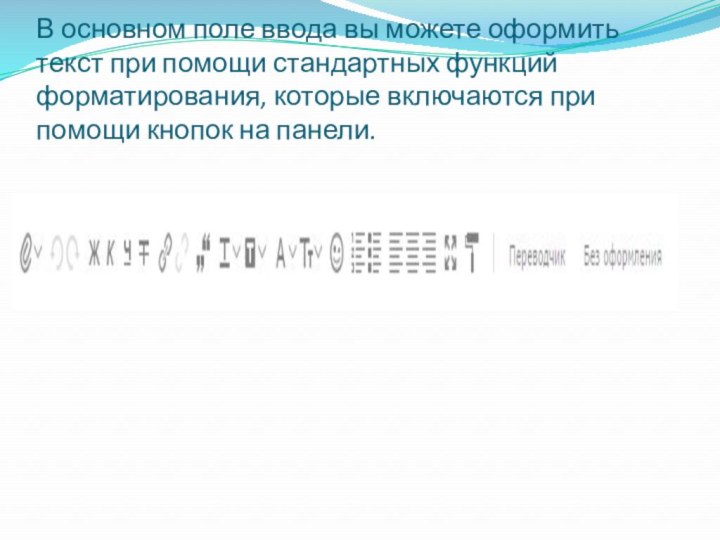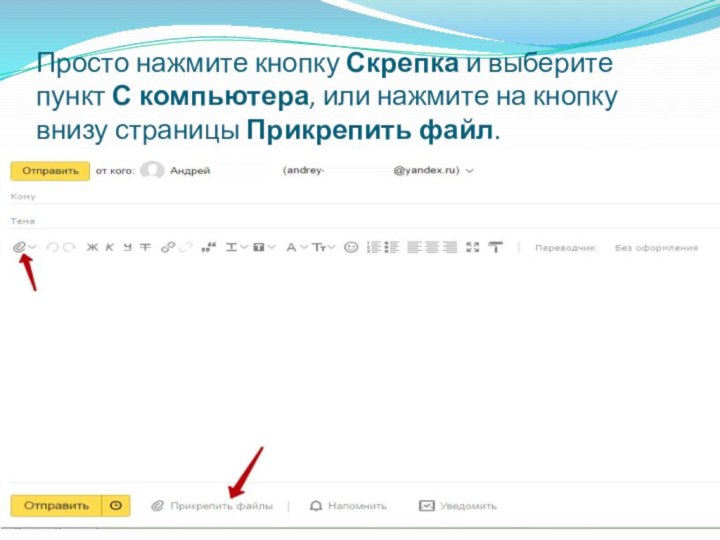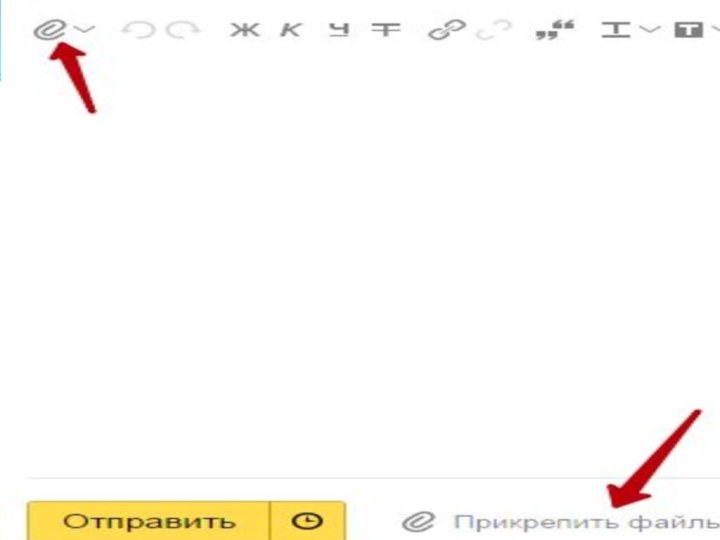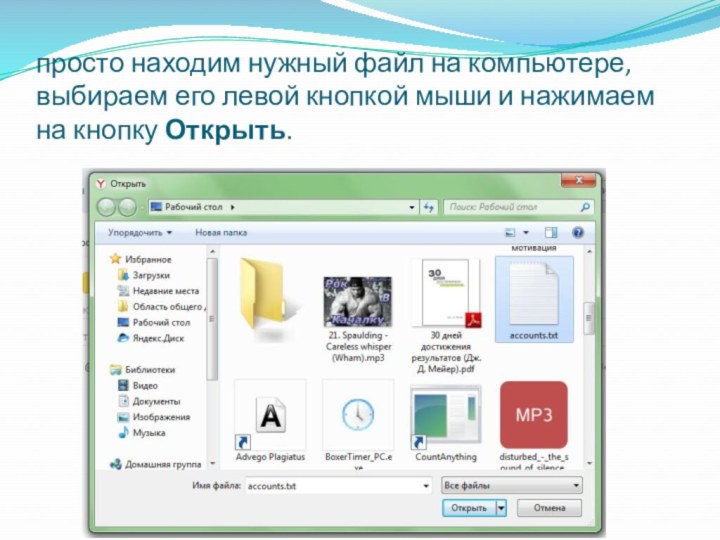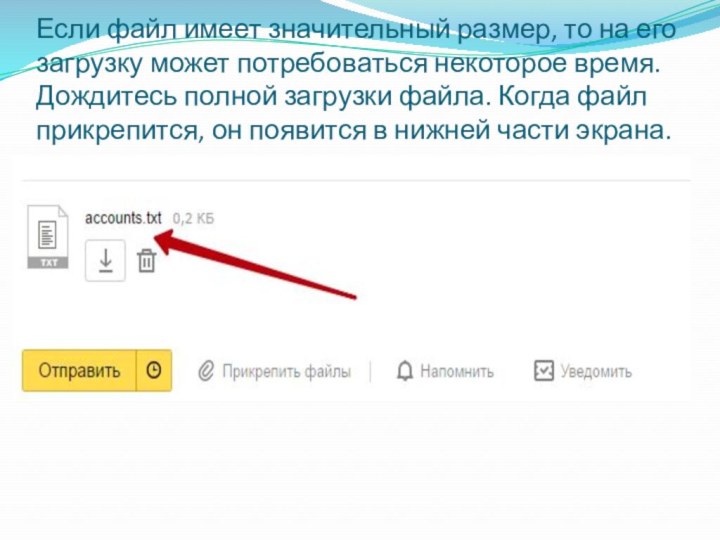Слайд 2
Принцип работы электронной почты
Технология отправления, пересылки и получения электронных
сообщений (электронных писем или email) между компьютерами в локальных сетях
и глобальной сети интернет по протоколу SMTP. В русском языке имеет большое количество вариантов написания и жаргонных форм: электронная почта, эл. почта, имейл, емейл, емайл, email, e-mail, интернет-почта, мыло, электронка и так далее. Наиболее грамотные среди них для письменного употребления это электронная почта, email или e-mail.
Электронная почта фактически копирует основные моменты работы традиционной почтовой системы, переняв как ее достоинства, так и присущие ее недостатки.
Слайд 3
Принцип работы электронной почты
Слайд 4
Регистрация (на примере яндекс)
Слайд 5
Как создать электронную почту на Яндексе бесплатно: пошаговая
инструкция
Что нужно подготовить перед регистрацией почтового ящика?
Перед тем, как
создать ее на Яндексе желательно подготовить следующие данные:
логин;
пароль;
номер телефона.
Логин — это ник (вымышленное имя, псевдоним). Он должен состоять из латинских букв и цифр. Также допускается использование точки и дефиса. Пара примеров — vasya1967, angel-web1. Здесь полный простор для вашей фантазии, вы можете выбрать любое имя по душе. Единственное — каждый логин должен быть уникален. Как его проверить посмотрим дальше.
Каждая созданная электронная почта на Яндексе защищена паролем. Он должен быть не короче 6 символов, состоять из латинских букв и может содержать цифры, специальные символы.
Слайд 9
В открывшейся форме вводим своё имя, фамилию, номер
телефона. Данные лучше вводить реальные, чтобы при утере доступа
к электронному адресу не возникло затруднений с восстановлением пароля. Телефон нужно будет подтвердить, чтобы система знала, что вы не ошиблись при вводе и мобильный у вас на руках. Теперь давайте проверим ранее придуманные логины.
Слайд 11
Как видите почту по первому логину завести не
получится, потому что он просто занят другим человеком. Что
здесь можно придумать? Можно добавить или убрать буквы, цифры, чтобы ник стал уникальным.
Со вторым «именем» трудностей нет, он свободен, можно продолжать регистрацию. Идем дальше.
Слайд 13
Пароль для своего почтового ящика лучше подбирать сложный,
чтобы его нельзя было взломать. К примеру «yavasya» — это
слишком просто, а вот «Ya1vasYa#18» уже нормальный. Чтобы не ошибиться пароль нужно будет ввести повторно в поле ниже.
Слайд 15
Что же делать, если не хочется вводить номер
мобильного? Нужно всего лишь нажать на надпись, как на
иллюстрации выше. Появится альтернативный вариант.
Слайд 18
Выбираем из списка или придумываем свой контрольный вопрос.
Старайтесь, чтобы ответ нельзя было угадать. Если наверняка, то
ответом может служить бессмысленный набор букв, однако решать вам. Далее нажимаем «завести почту». Если все поля заполнены правильно, то регистрация завершена. В противном случае, нужно посмотреть ошибки, которые будут указаны, и исправить их.
Слайд 19
Как зайти на почту?
Чтобы открыть свою почту на
компьютере нужно выполнить несколько простых действий:
Открыть браузер, если он
закрыт;
Зайти на Яндекс;
Ввести свой логин, пароль и нажать на кнопу «войти»
Слайд 22
Интерфейс Яндекс.Почты
Яндекс.Почта обладает простым и понятным интерфейсом, который
делится на 3 основных части:
Список папок с письмами: Входящие, Отправленные,
Удаленные, Спам, Черновики;
Главная панель, на которой расположены функциональные кнопки;
Список писем – здесь располагаются все письма.
Слайд 24
Как написать и отправить электронное письмо в Яндекс.Почте?
Нажмите
на кнопку «Написать»
Слайд 25
Вы перейдете на страницу написания нового электронного письма.
Здесь вам нужно будет ввести электронную почту адресата (1),
тему письма (2), основной текст письма (3). После того, как все будет введено, нужно нажать на кнопку «Отправить» (4)
Слайд 26
В основном поле ввода вы можете оформить текст
при помощи стандартных функций форматирования, которые включаются при помощи
кнопок на панели.
Слайд 27
Прикрепление файлов к письму
Помимо текста вместе с письмом
можно отправлять текстовые документы, фотографии, архивы, музыкальные и видеофайлы
и прочие файлы. Можно отправлять практически все, кроме исполняемых файлов, так как в них могут содержаться вредоносные программы.
В сервисах электронной почты есть ограничения на размер исходящего письма. Оно не должно превышать 20 Мб.
Чтобы прикрепить любой файл к письму достаточно выполнить несложный алгоритм действий:
Слайд 28
Просто нажмите кнопку Скрепка и выберите пункт С компьютера, или нажмите
на кнопку внизу страницы Прикрепить файл.
Слайд 30
просто находим нужный файл на компьютере, выбираем его
левой кнопкой мыши и нажимаем на кнопку Открыть.
Слайд 31
Если файл имеет значительный размер, то на его
загрузку может потребоваться некоторое время. Дождитесь полной загрузки файла.
Когда файл прикрепится, он появится в нижней части экрана.